使用格式刷实现快速复制表格边框样式的方法
(1)启动Word 2013,在文档中插人表格。将插人点光标放置到表格的任意一个单元格中后右击,选择快捷菜单中的“边框样式”选项,在打开的级联列表的“主题边框”栏中选择Word 2013内置的主题边框样式,如图1所示。

(2)此时鼠标指针变为笔形,在单元格边框上单击,该段边框线即设置为指定的样式,如图2所示。
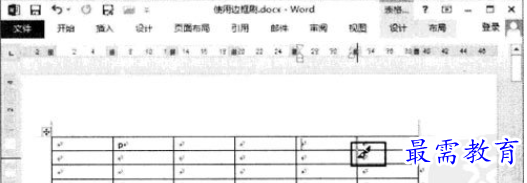
(3)将插人点光标放置到表格中,在“表格工具一设计”选项卡“边框”组中的 “笔样式”下拉列表中选择边框刷的笔刷样式,在“笔画粗细”下拉列表中设置笔画粗细,在“笔颜色”列表中设置笔阃颜色,完成设置后单击“边框刷”按钮,然后在单元格的边框线上单击即可将设置的边框样式应用到该边框线上,如图3所示。

(4)右击表格中的单元格,在打开的快捷菜单中选择“边框样式”命令,在打开的级联菜单中选择“边框取样器”命令,此时鼠标指针变为吸管形,在某个单元格边框中单击即可获取该边框的样式,如图4所示。此时,鼠标指针变为笔形,在单元格边框上单击将可把边框样式复制到该边框上,如图5所示。
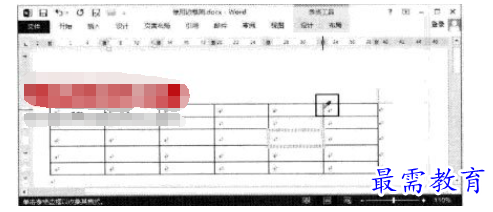

继续查找其他问题的答案?
-
Word 2019如何转换为PowerPoint?(视频讲解)
2021-01-258次播放
-
PowerPoint 2019如何为切换效果添加声音?(视频讲解)
2021-01-232次播放
-
PowerPoint 2019如何设置切换效果的属性?(视频讲解)
2021-01-232次播放
-
PowerPoint 2019如何为幻灯片添加切换效果?(视频讲解)
2021-01-230次播放
-
2021-01-199次播放
-
2021-01-193次播放
-
2021-01-192次播放
-
2021-01-191次播放
-
2021-01-1912次播放
-
2021-01-196次播放
 办公软件操作精英——周黎明
办公软件操作精英——周黎明
 湘公网安备:43011102000856号
湘公网安备:43011102000856号 

点击加载更多评论>>